编辑:秩名2023-03-13 14:33:47
大家都知道Photoshop是一款特别专业的电脑端图像处理软件,软件中含有多种多样的图像处理工具,很多小伙伴们平时在进行宣传字体或者标题字体的设计工作时,也经常会遇到需要添加文字空心阴影的情况,所以小编请教了身边的PS大神,为大家带来以下文字空心阴影添加的教学文章,大家快往下看看吧!
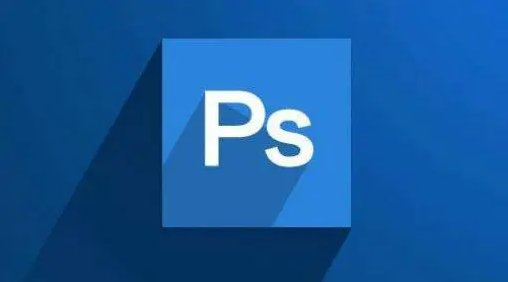
1、我们点击【渐变工具】给背景填充上渐变颜色,如图所示。
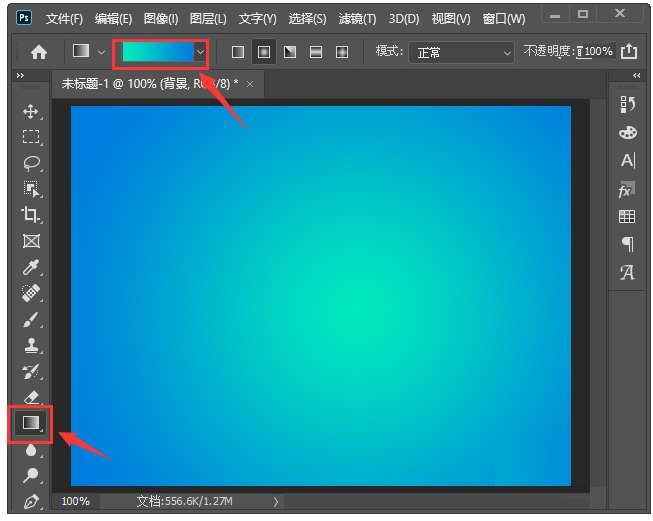
2、接着,用【文字工具】输入文字,比如:快乐,如图所示。
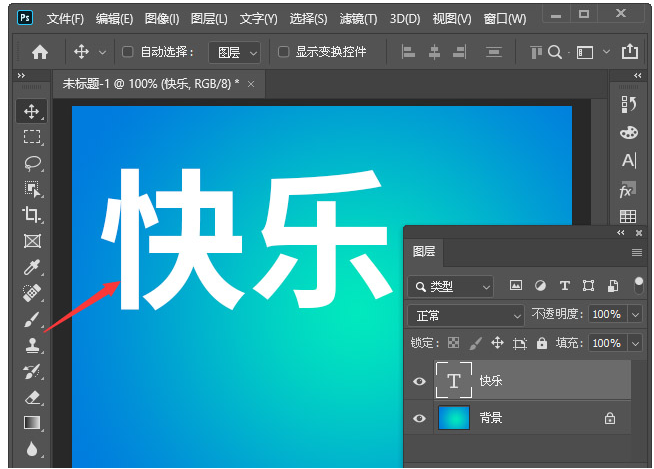
3、我们在图层中选中文字,点击【FX】找到【投影】,如图所示。
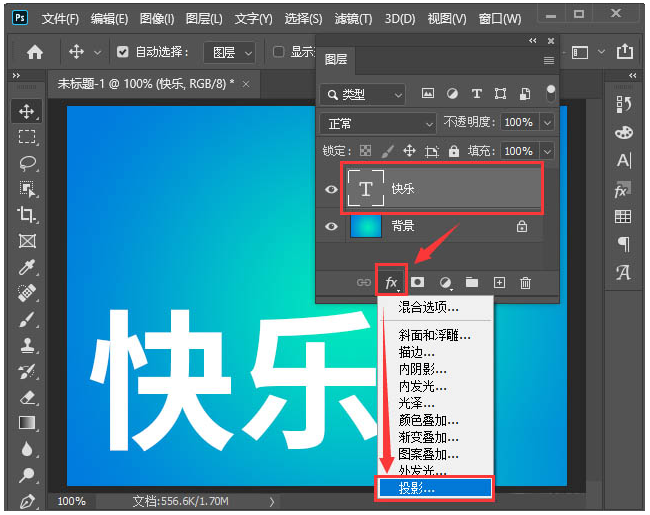
4、接着,我们在投影里面把混合模式设置为正常,颜色调整为黑色,如图所示。
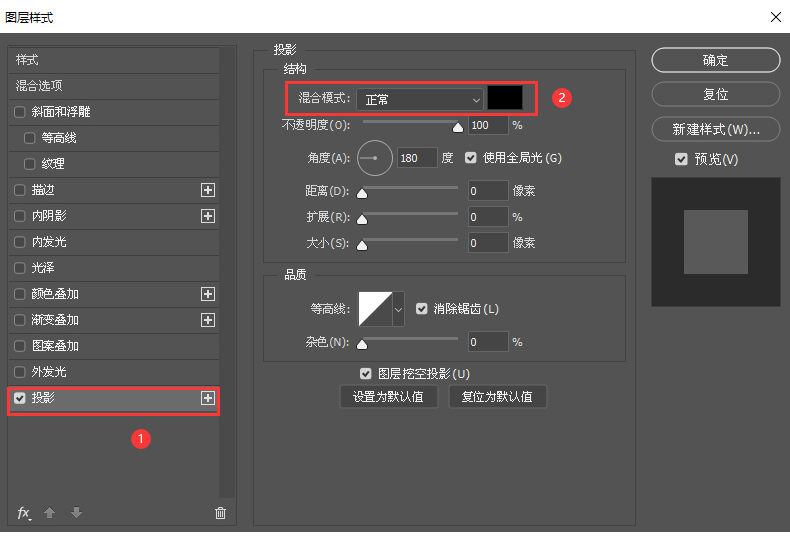
5、我们把距离调整为18像素,现在看到文字后面是一个黑色的投影,如图所示。
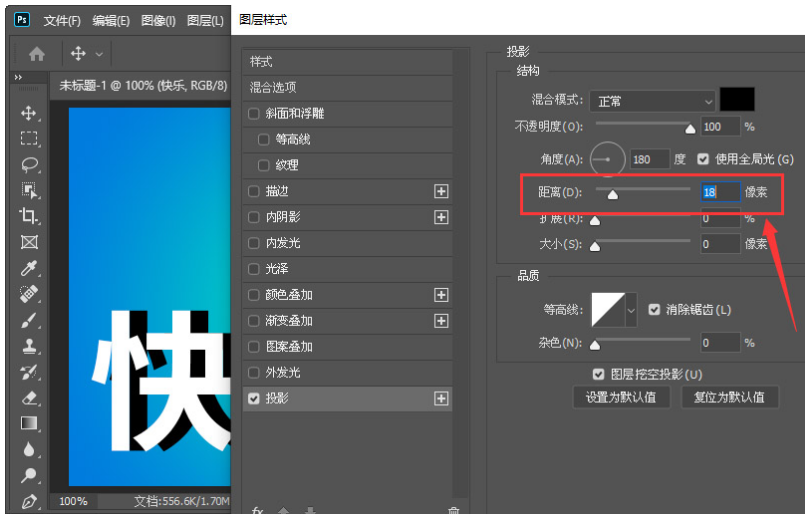
6、接下来,我们在等高线中选择第二个样式,然后点击【确定】,如图所示。
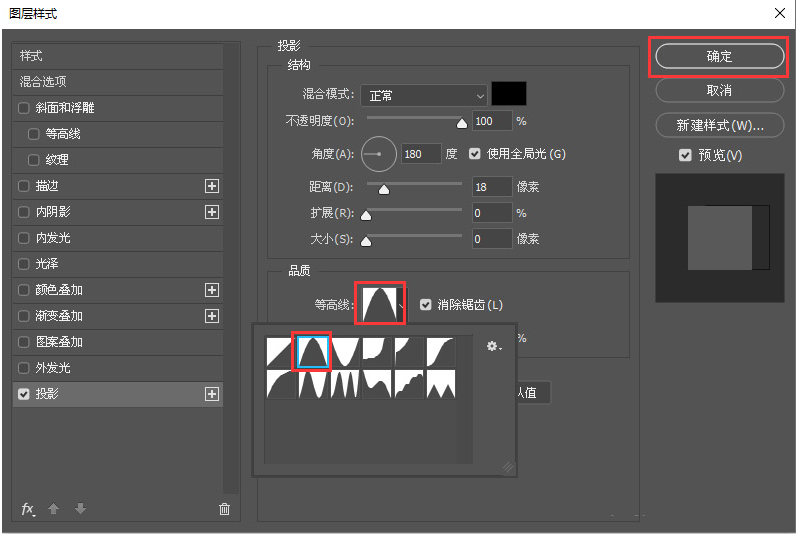
7、最后,我们看到文字投影就变成空心的投影效果了。
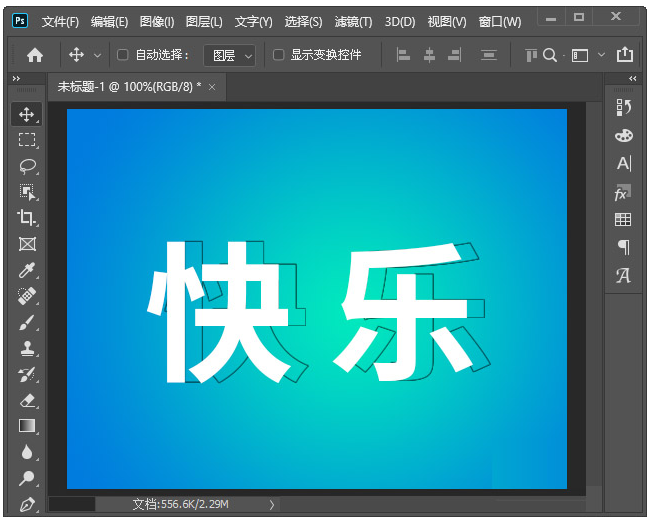
看了这么多,你学会了吗?想要获得最新资讯就来IE浏览器中文网站!简单易懂的软件教程、令人耳目一新的游戏玩法这里统统都有,更多精彩不容错过!

在我们日常生活或是工作中,经常会遇到要对一些图片进行编辑的情况,一款优秀的图片编辑软件能够带给我们更加便捷的操作,使我们的图片更加精致,如今市面上有很多图片编辑的软件,到底哪款好用呢?下面就跟着小编一起来看看这些精挑细选出来的图片编辑软件吧。

64.21MB
图像处理

56.61MB
图像处理

55.1MB
图片编辑

972.04KB
图像处理

75.38MB
系统工具

62.32MB
图像处理

55.6MB
图像处理

54.37MB
图片素材

60.81MB
图像处理
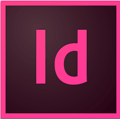
1.24GB
图像处理

40.91MB
图像处理

55.97MB
图片制作

55Mb
图像处理

40.55MB
图像处理

42.22MB
图像处理

63.59MB
图像处理

59Mb
图像处理
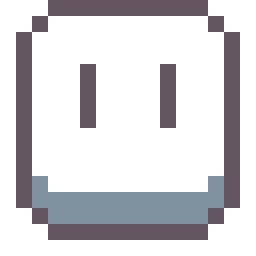
33.11MB
图像处理

61.47MB
图像处理

44.44MB
图像处理

30.78MB
图像处理

31Mb
图像处理

304.83MB
图像处理

56Mb
图像处理